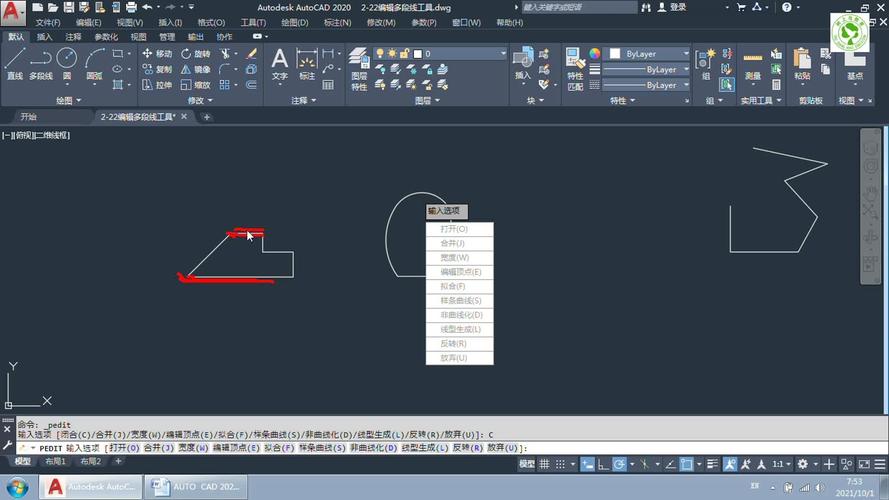本文概述:多段线在CAD绘图中是一种常用的实体,它由多个直线段和/或圆弧段构成。掌握多段线的编辑技巧,对于提高绘图效率和精度非常重要。
在**CAD2020**中,**多段线**作为一种常见的绘图对象,由于其独特的结构特点,使得它在实际工作中的应用非常广泛。在设计和修改过程中,为了提高工作效率,我们需要掌握一些多段线的编辑技巧。以下将介绍**CAD2020**中多段线编辑的几种主要方法和技巧。
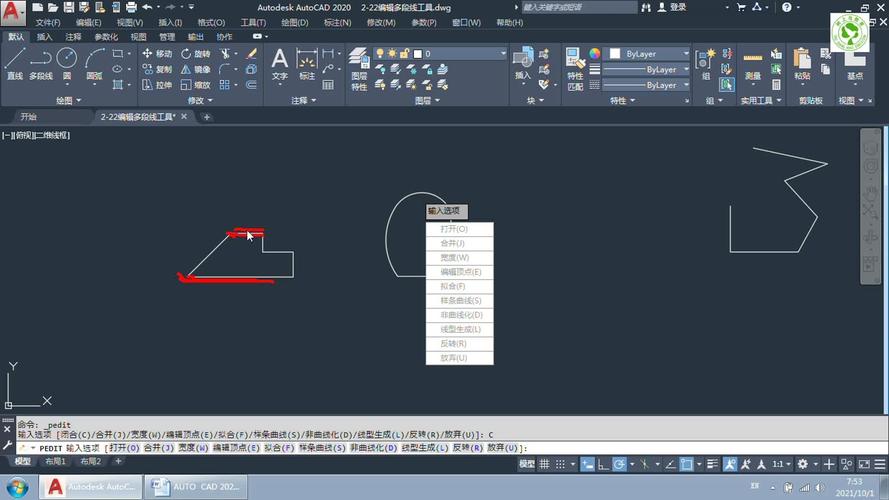
创建和编辑多段线
首先,在使用**CAD2020**时,我们可以通过“PLINE”命令来创建**多段线**。在绘制过程中,可以通过输入不同的参数来控制线段的长度、角度等。例如,当你开始绘制一条多段线时,可以直接指定起点,然后通过输入具体的数值或者相对坐标来定义后续的各个点。当完成绘制后,按下回车键即可结束命令。其次,编辑已经存在的多段线也是经常需要进行的操作。最基本的编辑工具是“PEDIT”命令。通过选择多段线并激活该命令,你可以对其进行各种修改,比如追加、分割、合并、改变宽度和拟合曲线等等。其中,**追加**功能允许你在现有的多段线上增加新的段,它可以使当前的多段线延长到所需的长度;而**分割**功能则可以把一条完整的多段线按需要的位置拆分成两部分。

调整顶点和曲率
多段线的一个重要特点是可以自由添加或删除顶点,并进行移动调整。在使用“PEDIT”命令时,选择“顶点编辑”选项后,可以看到各个顶点,接下来你可以选择任何一个顶点进行移动、插入顶点、删除顶点等操作。这些功能非常实用,特别是在处理复杂图形或者需要精确调整某一点位置的时候。另外,多段线不仅仅局限于直线段之间的连接,也可包含圆弧段。通过修改顶点之间的关系,可以将直线段转换为圆弧段或反之。在顶点编辑模式下,通过选择某一段并设置弧度或通过其他方式调整曲率,能够实现非常灵活的曲线效果。这对于设计一些特殊需求的图形尤其有用。
合并和分解多段线
除了基础的编辑功能外,合并和分解多段线也是非常常见的操作。当遇到需要将多个独立的多段线连接成一体时,可以使用“合并”(JOIN)命令。选中需要合并的多段线后,这些线段会被统一成一个整体,便于后续操作。相反地,将一段复杂的多段线分解成单独的线段,也可能是必要的。通过“EXPLODE”命令,可以将一条完整的多段线拆分成独立的线段或弧段。这样一来,你可以对每一段单独进行进一步的编辑。
修剪和延伸多段线
在实际绘图时,经常需要对多段线进行修剪和延伸,以适应其他对象或达到预期的尺寸。“修剪”(TRIM)命令可以让你轻松去掉不需要的部分,而“延伸”(EXTEND)命令则可以将多段线延展至其他参照对象的位置。通过结合这两个命令,可以快速调整多段线的形状以满足设计要求。
总结
以上就是在**CAD2020**中编辑多段线的一些常用技巧。通过熟练掌握这些技巧,可以有效提升绘图效率和准确性,不管是创建、编辑还是优化多段线,都能做到得心应手。在实际操作中,大家可以根据具体需求选择合适的方法,不断提高自己的**CAD**技能水平。
BIM技术是未来的趋势,学习、了解掌握更多BIM前言技术是大势所趋,欢迎更多BIMer加入BIM中文网大家庭(http://www.wanbim.com),一起共同探讨学习BIM技术,了解BIM应用!